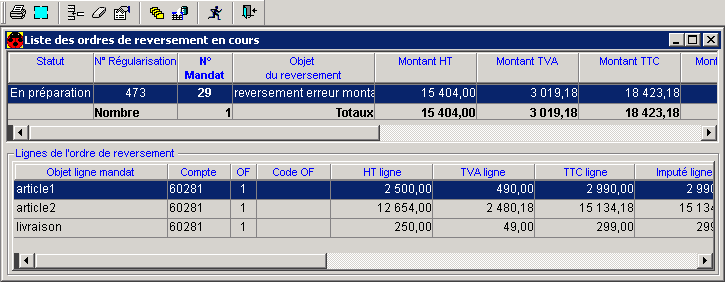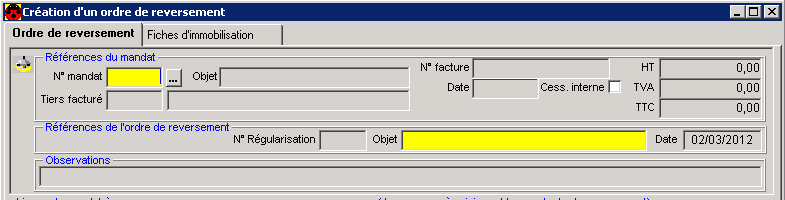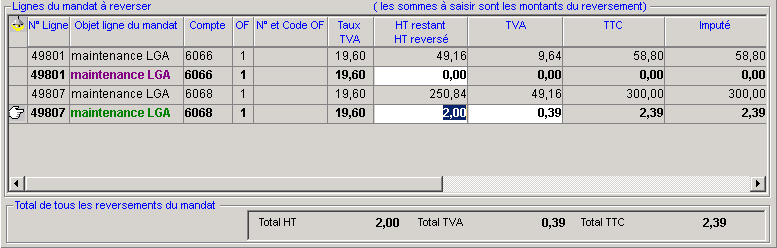![]() Sélectionnez le module Dépenses
Sélectionnez le module Dépenses ![]() du menu Fichier, puis Ordres de reversement, En cours
du menu Fichier, puis Ordres de reversement, En cours ![]() .
.
La liste des ORVT déjà saisis mais non transmis à l'ordonnateur ![]() s'affiche.
s'affiche.
![]() Remarques :
Remarques :
➢si une fiche d'immobilisation est associée à la ligne de mandat, le système reverse automatiquement la même somme,
➢lorsqu'un reversement est fait sur un mandat pour lequel le tiers rattaché n'est pas de type 'Client', le système met automatiquement à jour les informations du tiers.

![]() Si le mandat a fait l'objet d'un titre de régularisation (Taxe ou RA), il ne pourra plus être reversé : un ordre de réduction sur le titre de régularisation devra être émis pour accéder au reversement du mandat.
Si le mandat a fait l'objet d'un titre de régularisation (Taxe ou RA), il ne pourra plus être reversé : un ordre de réduction sur le titre de régularisation devra être émis pour accéder au reversement du mandat.
⇨Cliquer sur ⇨La première saisie consiste à sélectionner le numéro d'un mandat pour avoir accès à ses lignes.
⇨Vous pouvez modifier le montant HT (le montant de la TVA sera automatiquement recalculé), ou seulement le montant de la TVA de la ligne de mandat sélectionnée
•le modifier, •le supprimer, •le transmettre à l'ordonnateur. |
⇨Cliquer sur ⇨Modifier les critères : ✓la zone N° mandat est grisée, le mandat ne peut être modifié : vous devez supprimer l'ORVT et le refaire si le mandat est à changer. ✓l'objet et les montants HT et TVA peuvent être modifiés. ⇨Enregistrer |
Seuls les ORVT au statut 'En préparation par le centre' et 'Modif. demandée par CO' peuvent être supprimés.
⇨Sélectionner l'ORVT à supprimer, ⇨Cliquer sur
Le système vous demande de confirmer la suppression :
⇨Valider par |
⇨Sélectionner le(les) ORVT à transmettre à l'ordonnateur, ⇨Cliquer sur
L'ordonnateur pourra alors mettre en attente, refuser, demander la modification ou valider le(les) ORVT. |